Ātri atgūstiet trūkstošo DLL, izmantojot mūsu labojumus!
- Viens trūkstošs DLL fails var ietekmēt plašu programmu klāstu, kas ir atkarīgas no tā, un vienu tikpat svarīgu kā ncsi.dll, nepieciešama tūlītēja iejaukšanās.
- Problēma parasti rodas bojātu sistēmas failu, ļaunprātīgas programmatūras klātbūtnes vai kādas nejaušas lietotāja kļūdas dēļ.
- Lai labotu lietas, varat aizstāt DLL failu, palaist DISM un SFC skenēšanu vai izmantot īpašu DLL labošanas rīku.
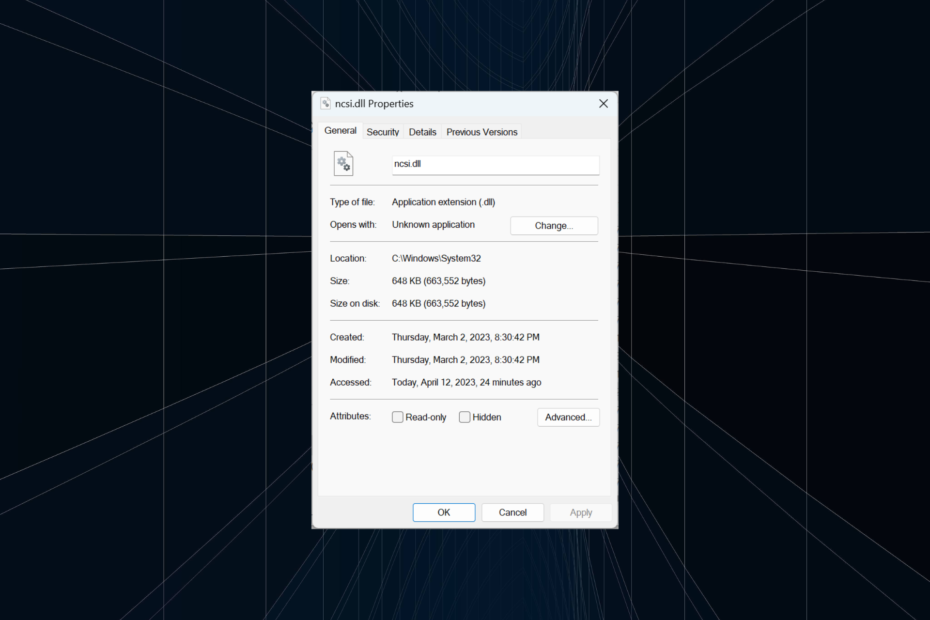
XINSTALĒT, NOklikšķinot uz LEJUPIELĀDES FAILA
Šis rīks aizstās bojātos vai bojātos DLL ar to funkcionālajiem ekvivalentiem, izmantojot tam paredzēto repozitoriju, kurā ir oficiālās DLL failu versijas.
- Lejupielādējiet un instalējiet Fortect datorā.
- Palaidiet rīku un Sāciet skenēšanu lai atrastu DLL failus, kas varētu izraisīt datora problēmas.
- Ar peles labo pogu noklikšķiniet uz Sāciet remontu lai aizstātu bojātos DLL ar darba versijām.
- Fortect ir lejupielādējis 0 lasītāji šomēnes.
DLL (dinamiskās saites bibliotēkas) faili ir svarīgi faili, kurus datorā koplieto vairākas lietotnes (gan iebūvētās, gan trešās puses). Bet lietotāji bieži ziņoja, ka noteikti
Trūkst DLL failu, un ncsi.dll, arī iekļauts sarakstā.Problēmas ar DLL failiem ir viegli novērst, jo tās var vienkārši aizstāt ar faila kopiju no tīmekļa vai cita datora, kurā darbojas tā pati OS. Tātad, uzzināsim par to!
Kas ir NCSI DLL?
NCSI apzīmē Tīkla savienojamības statusa indikators un ir Microsoft publicēts Windows DLL fails, kas attiecas uz ar tīklu saistītiem uzdevumiem. Fails ncsi.dll tiek glabāts mapē:C:\Windows\System32
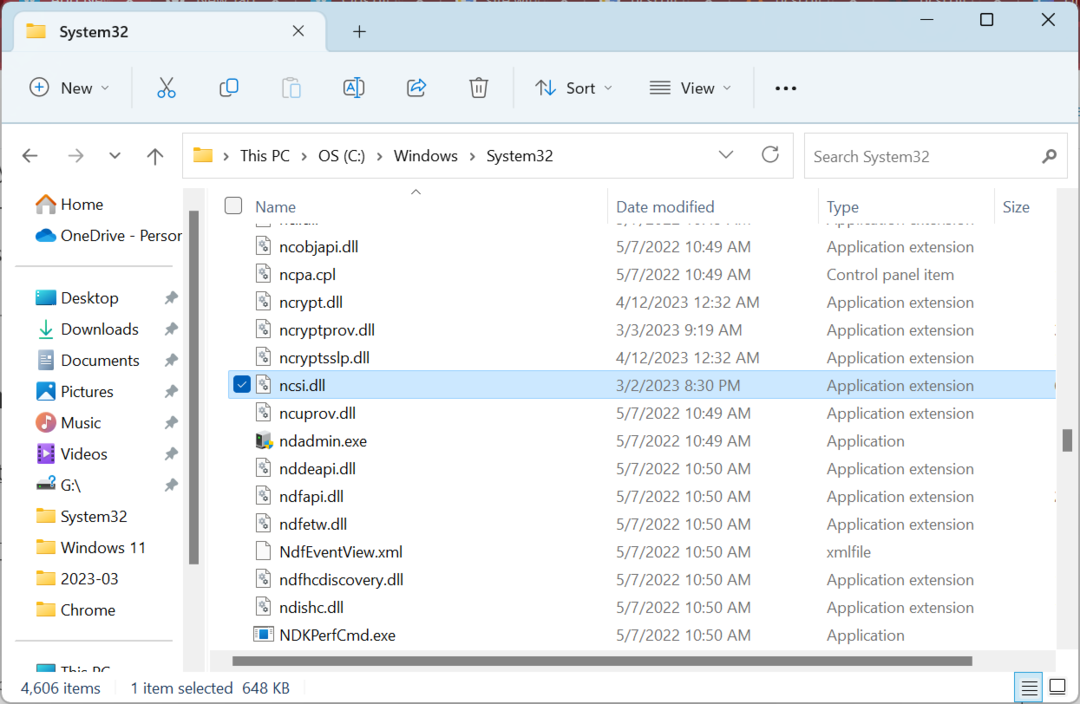
Failu izmanto vairākas programmas, tostarp dažas spēles, un, ja Trūkst DLL faila vai bojāts, palaižot uz to balstīto lietotni, tiks parādīta kļūda.
Kā labot trūkstošo ncsi.dll failu?
Padoms
Ja jums ir cits dators, kurā darbojas tāda pati OS versija un arhitektūra, atrodiet un kopējiet DLL failu ietekmētajā datorā. Tas līdz šim ir vienkāršākais risinājums. Turklāt izvairieties no DLL failu lejupielādes no neuzticamiem avotiem tīmeklī, jo tie var būt ļaunprātīga programmatūra vai vīrusi, kas slēpti kā likumīgi faili.
Kad runa ir par trūkstošiem Windows DLL failiem, vienmēr varat izmantot uzticamu DLL labošanas rīku, lai sāktu darbu. Tie dažu sekunžu laikā identificē un aizstāj trūkstošo DLL ar jaunu kopiju.
Un, runājot par tiem, mēs iesakām izmantot risinājumu, kas darbojas 100% laika. Neatkarīgi no tā, kura trūkst, programmatūra vienmēr iegūs DLL no tās plašās datu bāzes.
2. Palaidiet DISM un SFC skenēšanu
- Nospiediet Windows + R atvērt Skrien, tips cmd, un nospiediet Ctrl + Shift + Ievadiet.
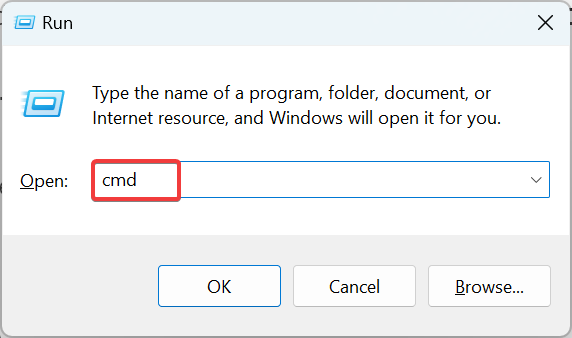
- Klikšķis Jā iekš UAC pamudināt.
- Ielīmējiet tālāk norādītās komandas atsevišķi un nospiediet Enter pēc katra palaist DISM:
DISM /Tiešsaistē /Attēla tīrīšana /Pārbaudiet veselībuDISM /Tiešsaiste /Cleanup-Image /ScanHealthDISM /Tiešsaistē /Attēla tīrīšana /Veselības atjaunošana - Kad tas ir izdarīts, izpildiet šo komandu, lai palaistu SFC skenēt:
sfc /scannow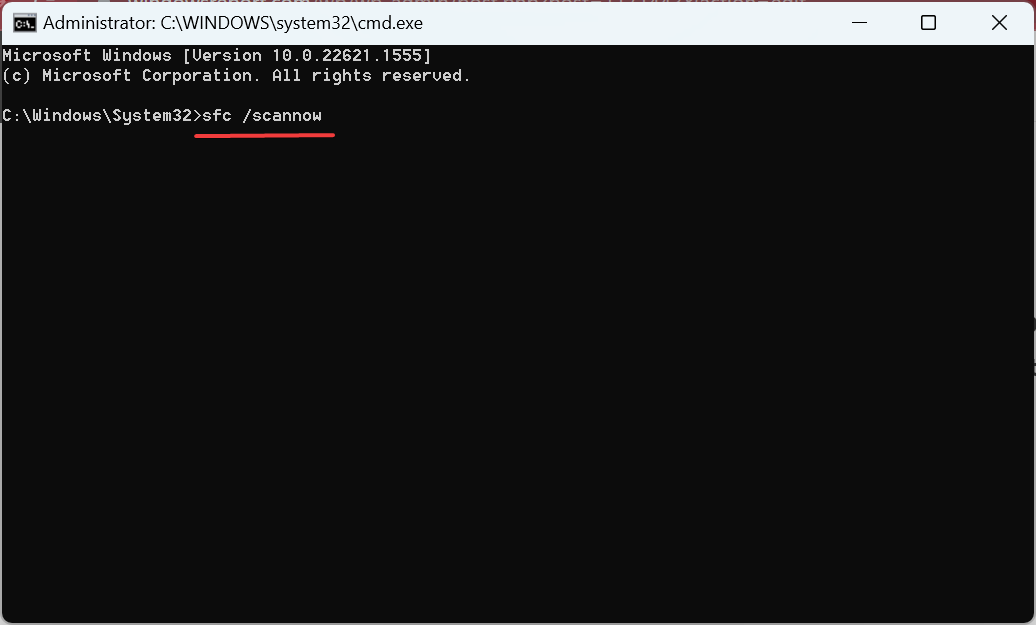
- Pēc skenēšanas pārbaudiet, vai ir pieejams bojātais/trūkstošais DLL fails.
Palaižot DISM rīks un SFC (sistēmas failu pārbaudītāja) skenēšana ir divi vienkārši veidi, kā labot bojātus sistēmas failus sistēmā Windows un atgūt trūkstošos DLL, tostarp ncsi.dll failu.
- MSVCP71.dll nav atrasts: kā labot šo kļūdu
- d3dx9_30.dll nav atrasts: kā labot šo kļūdu
- d3dx11_43.dll nav atrasts: izlabojiet to 5 darbībās
3. Veiciet jaunināšanu uz vietas
- Iet uz Microsoft oficiālā vietne, nolaižamajā izvēlnē atlasiet savu Windows 11 izdevumu un noklikšķiniet uz Lejupielādēt.
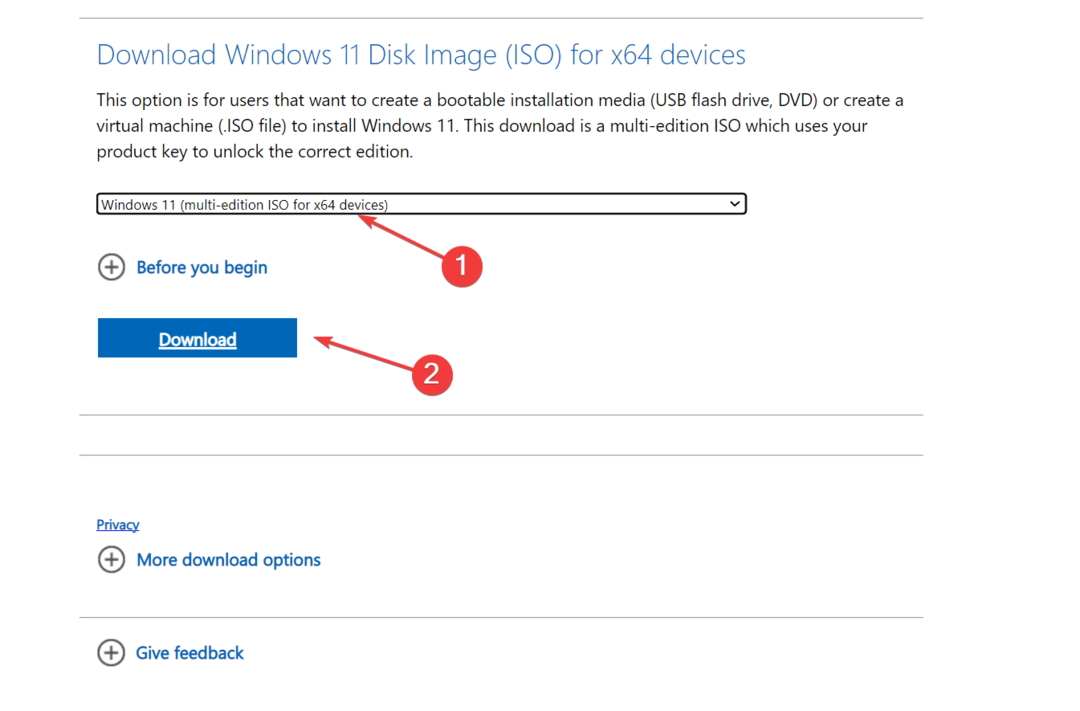
- Izvēlieties vēlamo valodu un noklikšķiniet uz Apstiprināt.
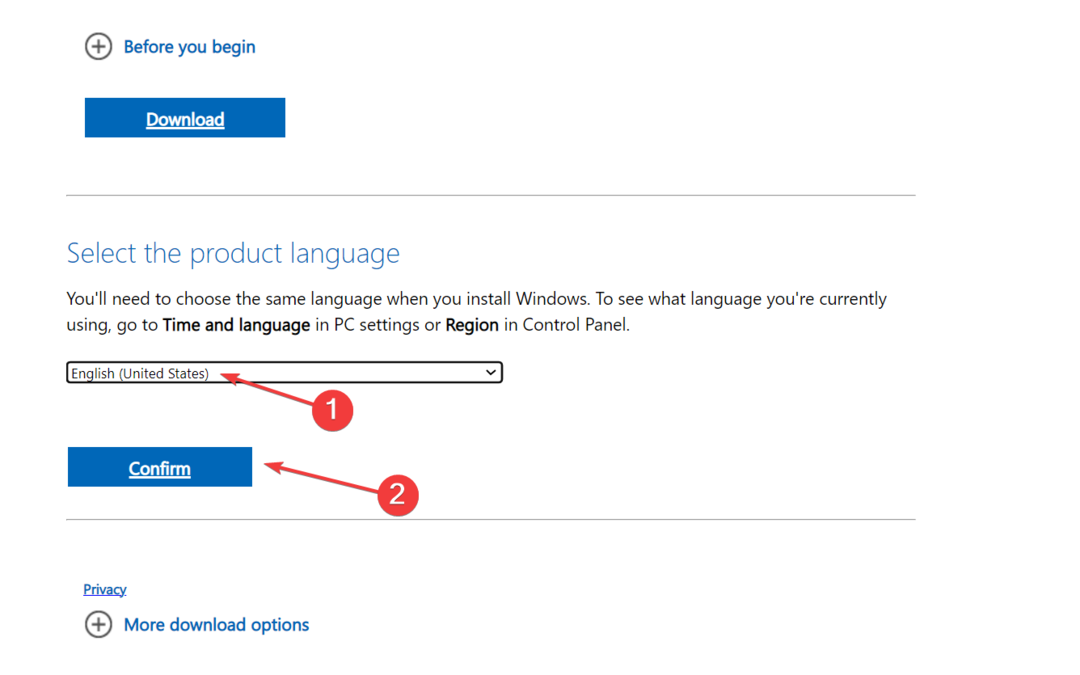
- Noklikšķiniet uz norādītās saites, lai sāktu lejupielādi.
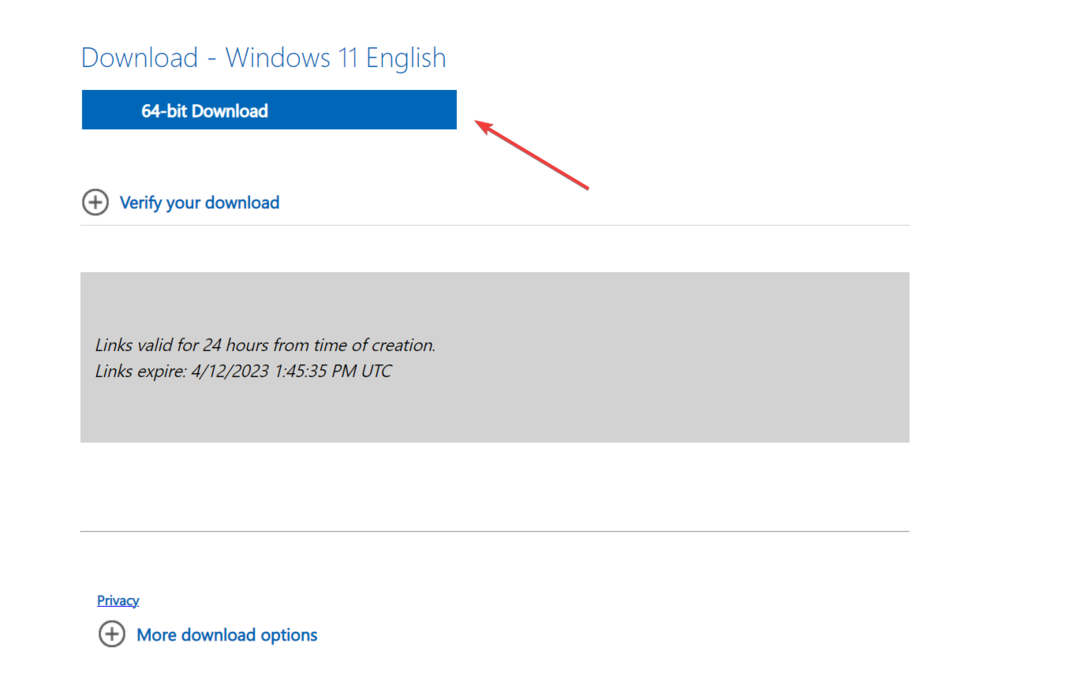
- Kad tas ir izdarīts, veiciet dubultklikšķi uz ISO faila un noklikšķiniet uz Atvērt apstiprinājuma uzvednē.
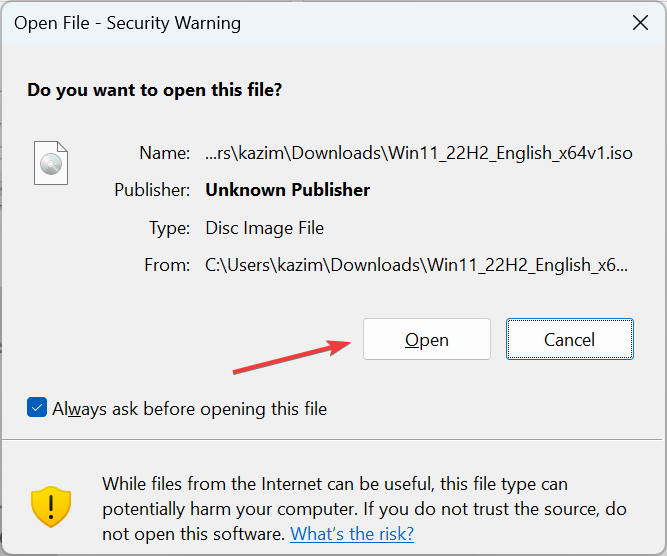
- Palaidiet setup.exe failu.
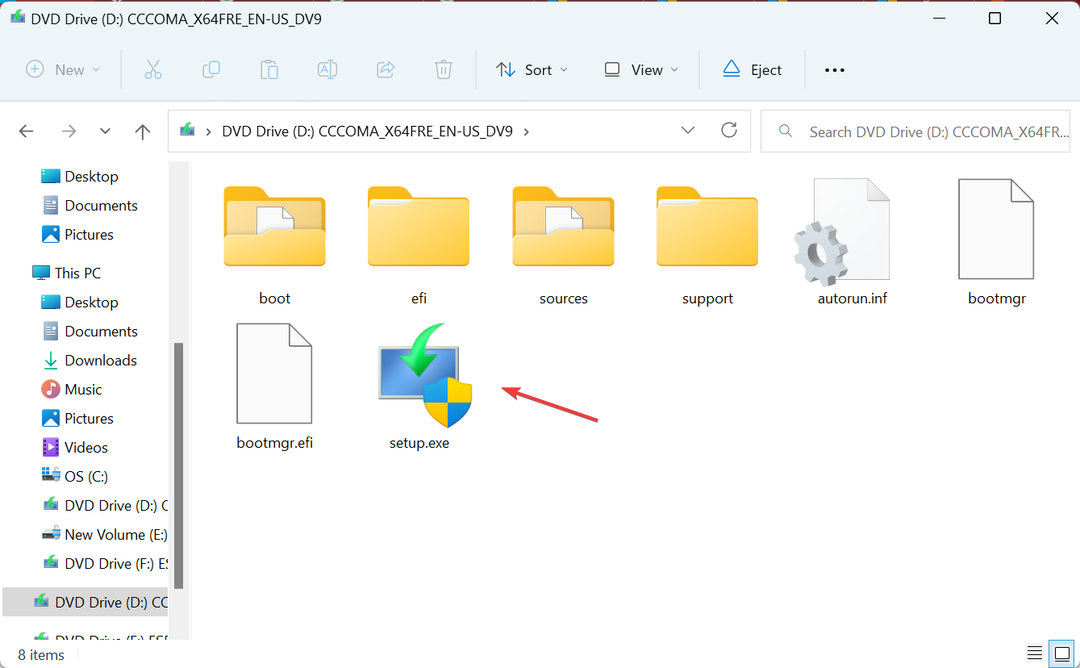
- Tagad noklikšķiniet uz Nākamais iekš Windows 11 iestatīšana lai turpinātu.
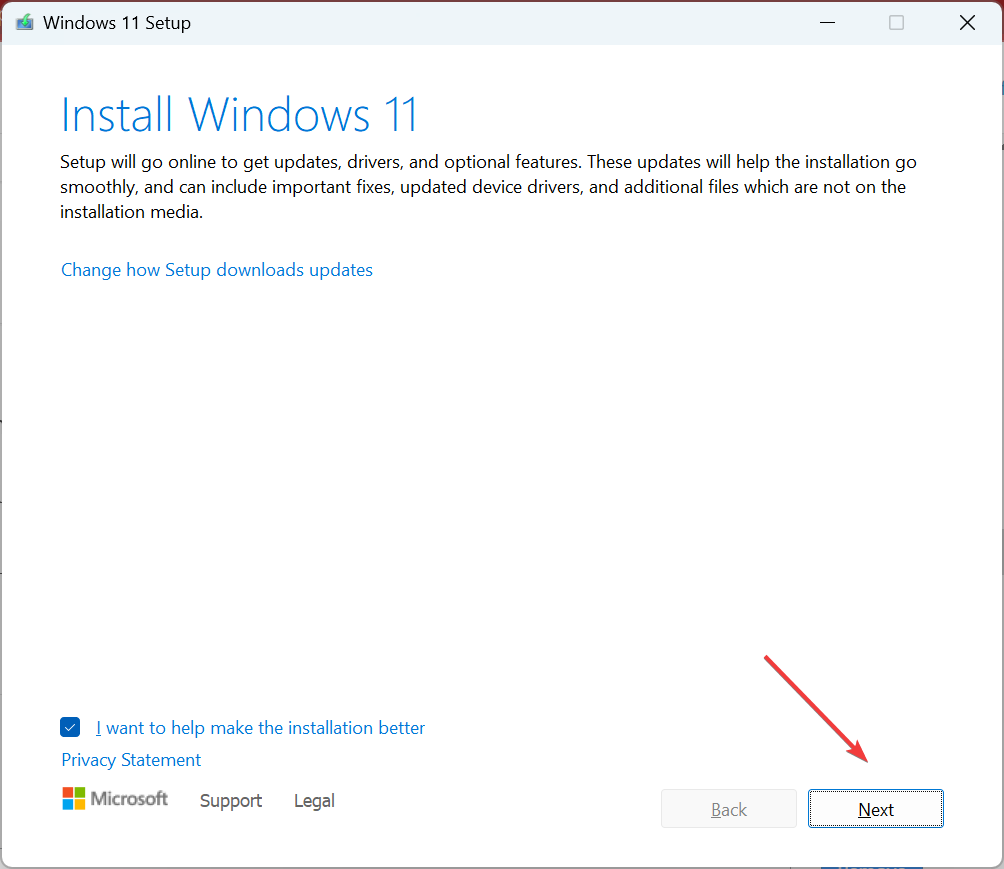
- Klikšķis Pieņemt lai piekristu Microsoft licences noteikumiem.
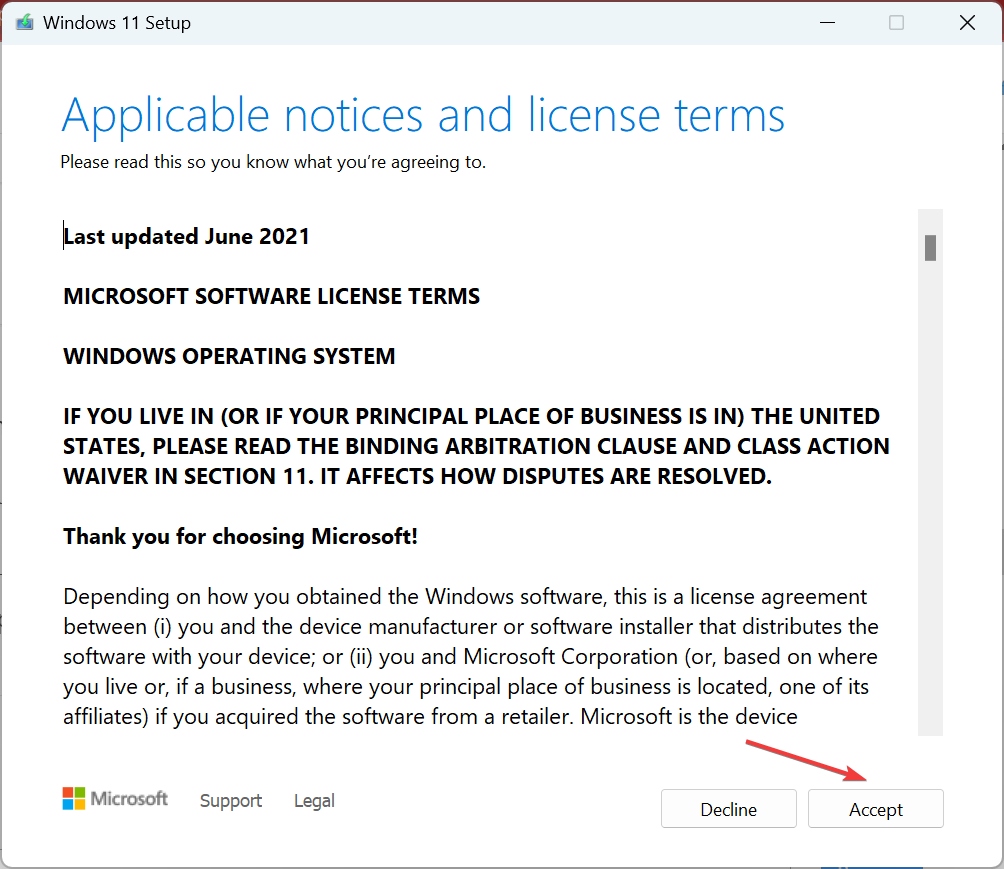
- Visbeidzot pārbaudiet, vai iestatīšana ir nolasīta Saglabājiet personiskos failus un lietotnesun noklikšķiniet uz Uzstādīt lai sāktu jaunināšanu uz vietas.
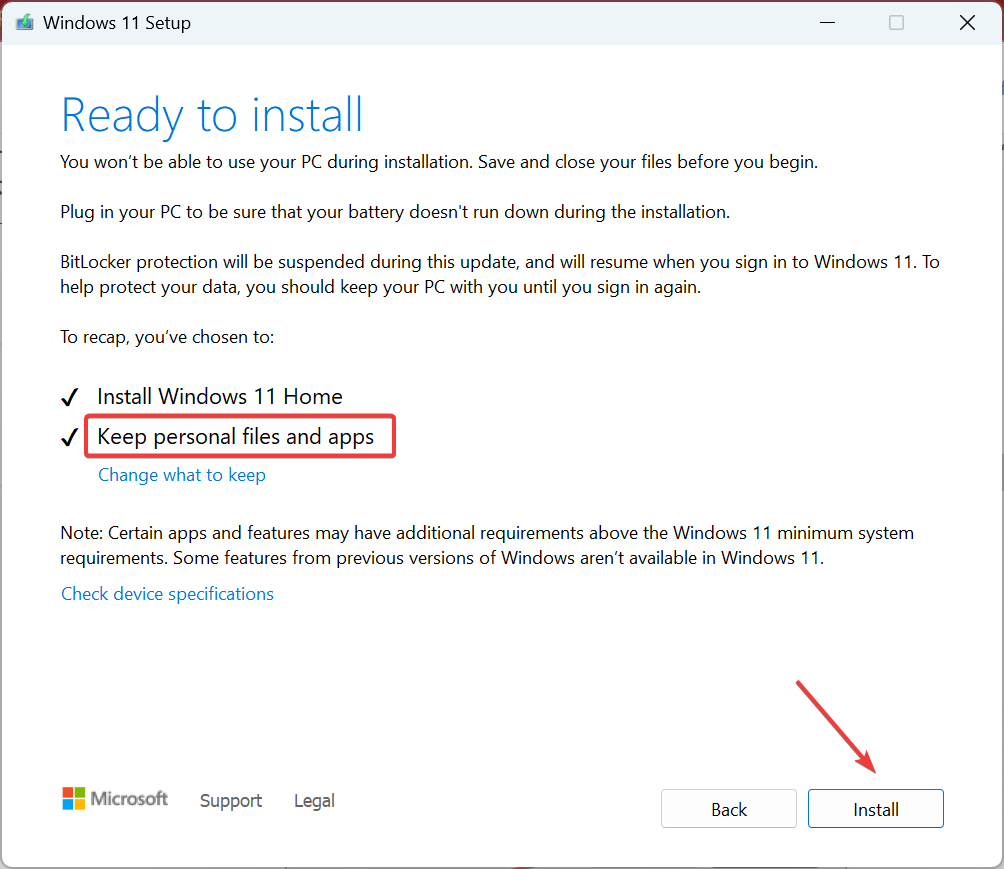
Runājot par Windows problēmu novēršanu, uz vietas veikts jauninājums palīdz novērst visa veida ar programmatūru saistītas problēmas. Lai gan process var ilgt dažas stundas, jūs nezaudēsit nevienu lietotni vai personiskos failus. Turklāt kopumā Dators darbojas ātrāk pēc jaunināšanas uz vietas.
Šie ir visi veidi, kā jūs varat iegūt pazudušo ncsi.dll failu sistēmā Windows, neatkarīgi no tā, vai tā ir iterācija. Turklāt, lai nevainojami novērstu problēmas, skatiet mūsu atlasīto sarakstu ar labākie DLL remonta rīki.
Ja jums rodas jautājumi vai vēlaties kopīgot risinājumu, kas jums darbojās, izmantojiet tālāk esošo komentāru sadaļu.
Vai joprojām ir problēmas?
SPONSORĒTS
Ja iepriekš minētie ieteikumi nav atrisinājuši jūsu problēmu, jūsu datorā var rasties nopietnas Windows problēmas. Mēs iesakām izvēlēties visaptverošu risinājumu, piemēram, Fortect lai efektīvi novērstu problēmas. Pēc instalēšanas vienkārši noklikšķiniet uz Skatīt un labot pogu un pēc tam nospiediet Sāciet remontu.


